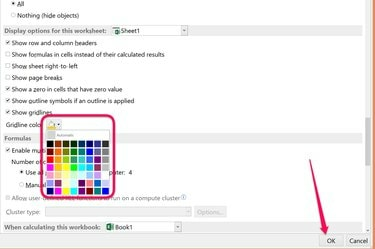
Cambia i colori del bordo della cella di Excel in qualsiasi colore desideri.
Credito immagine: Immagine per gentile concessione di Microsoft.
Se stai cercando modi per far risaltare il tuo foglio di calcolo, Microsoft Excel 2013 ti offre un'opzione che potresti non aver pensato di cercare: l'impostazione Colore griglia. Questa impostazione, che puoi trovare dopo pochi clic nelle Opzioni file di un foglio di lavoro, ti consente di modificare le linee della griglia attorno alle celle dal grigio predefinito a uno qualsiasi dei 56 colori diversi. Se usi i bordi attorno alle celle, Excel ti offre ancora più opzioni di colore.
Modifica del colore della griglia
Passo 1

Fare clic su "Opzioni".
Credito immagine: Immagine per gentile concessione di Microsoft.
Apri una cartella di lavoro di Excel e seleziona il foglio di lavoro che desideri modificare. Fare clic sul menu "File" e selezionare "Opzioni".
Video del giorno
Passo 2
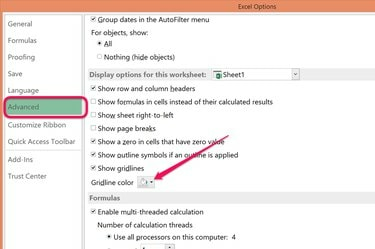
Fare clic sul menu "Colore griglia".
Credito immagine: Immagine per gentile concessione di Microsoft.
Fai clic su "Avanzate" e scorri verso il basso fino alla sezione Opzioni di visualizzazione per questo foglio di lavoro. Assicurati che la casella Mostra griglia sia selezionata, che è l'impostazione predefinita. Fare clic sul menu "Colore griglia".
Passaggio 3
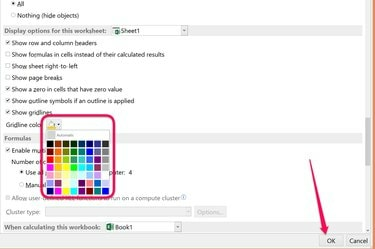
Seleziona un colore e fai clic su "OK".
Credito immagine: Immagine per gentile concessione di Microsoft.
Seleziona qualsiasi colore dalla tavolozza Colore griglia, quindi fai clic su "OK". Le linee della griglia che circondano le celle nel foglio di lavoro sono ora del colore selezionato.
Modifica dei colori dei bordi
Passo 1

L'opzione Bordo si trova nel menu Home.
Credito immagine: Immagine per gentile concessione di Microsoft.
Evidenzia le celle nel foglio di lavoro di Excel che vuoi avere un bordo o le celle che hanno un bordo con un colore che vuoi cambiare. Fare clic sul menu "Home", quindi fare clic sull'icona "Bordo" nel gruppo Caratteri. Un altro modo per visualizzare il menu Bordo è fare clic con il pulsante destro del mouse sulle celle evidenziate e selezionare "Formatta celle".
Passo 2
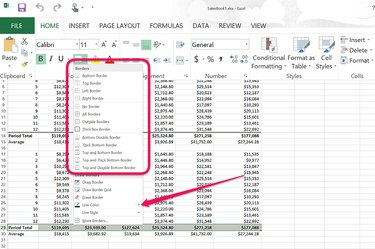
Fare clic sull'opzione "Colore linea" nel menu a discesa Bordo.
Credito immagine: Immagine per gentile concessione di Microsoft.
Seleziona uno stile bordo dal menu a discesa Bordo, quindi fai clic sull'opzione "Colore linea". Se vuoi che il colore del bordo sia facilmente riconoscibile, seleziona uno stile di bordo spesso.
Passaggio 3
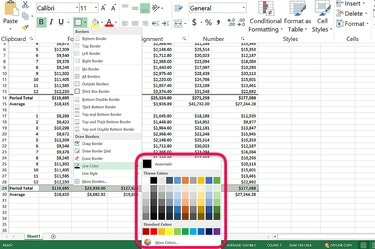
Seleziona un colore per il bordo della cella.
Credito immagine: Immagine per gentile concessione di Microsoft.
Seleziona qualsiasi colore dalla tavolozza da utilizzare per il bordo. Per una selezione più ampia di colori, fare clic sul collegamento "Altri colori". Dopo aver selezionato un colore, fai clic in un punto qualsiasi del foglio di lavoro per vedere come appare il bordo attorno alle celle che hai evidenziato.
Consiglio
Excel nasconde le linee della griglia nei fogli di lavoro stampati per impostazione predefinita. Se si desidera stampare la griglia del foglio di lavoro, fare clic sulla scheda "Layout di pagina", quindi fare clic sulla casella di controllo "Stampa" sotto Linee griglia nel gruppo Opzioni foglio.
Per inserire un bordo colorato attorno a ogni cella di un foglio di lavoro, premi "Ctrl-A" per selezionare tutto, quindi scegli l'opzione "Tutti i bordi".




